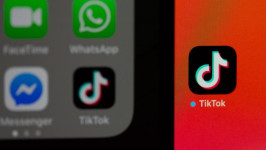10 Cara Menghapus Background Foto Secara Online, Gratis Lho!

- Cara Menghapus Background Foto 1. Remove.bg 2. Removal.ai 3. Background Cut 4. Slazzer 5. Cutout.Pro 6. Wondershare PixCut 7. Adobe Creative Cloud Express 8. HitPaw Online Background Remover 9. Photo Scissors 10. InPixio
Ada sejumlah cara untuk menghapus background foto. Tak perlu menginstall aplikasi profesional yang harganya mahal, karena sekarang dapat dilakukan secara online melalui website.
Hal ini tentu memudahkanmu yang ingin mengubah background foto secara cepat, misalnya saat ingin membuat pas foto. Nah, daripada harus repot-repot keluar rumah, sekarang kamu bisa ganti background foto dengan praktis lewat smartphone.
Lantas, bagaimana cara menghapus background foto secara online? Simak penjelasannya secara lengkap di bawah ini.
ADVERTISEMENT
SCROLL TO CONTINUE WITH CONTENT
Cara Menghapus Background Foto
Bagi detikers yang ingin menghapus background foto namun takut mengalami kesulitan, jangan khawatir. Berikut sejumlah cara hapus background foto lewat online, cepat, dan praktis.
1. Remove.bg
Cara menghapus background yang pertama adalah melalui situs Remove.bg. Di situs ini, kamu juga bisa melakukan sedikit editing untuk foto yang backgroundnya telah dihapus agar hasilnya lebih baik.
Biar nggak salah, simak langkah-langkahnya di bawah ini:
- Buka situs https://www.remove.bg/
- Klik "Upload Image" yang ada di sebelah kanan layar
- Pilih foto yang ingin diunggah
- Lalu situs Remove.bg akan menghapus background foto secara cepat dan mudah
- Setelah selesai, klik "Download" untuk menyimpan foto
2. Removal.ai
Removal.ai merupakan salah satu situs yang dapat digunakan untuk menghapus background foto. Hasil foto yang telah diedit juga cukup rapi, jadi tak perlu banyak diedit secara manual.
Untuk mengetahui cara-caranya, simak di bawah ini:
- Buka situs https://removal.ai/
- Klik "Choose a Photo" yang ada di kanan layar
- Pilih foto yang ingin kamu edit
- Tunggu beberapa saat agar Removal.ai menghapus background foto secara otomatis
- Jika sudah, klik "Download" untuk mengunduh foto
3. Background Cut
Background Cut juga menawarkan fitur menghapus background foto. Akan tetapi, resolusi foto yang dihasilkan cukup rendah. Apabila ingin mendapatkan resolusi tinggi, maka detikers harus mengeluarkan sedikit biaya.
Berikut langkah-langkah menghapus background foto di situs Background Cut:
- Buka situs https://backgroundcut.co/
- Kamu bisa menarik foto dari folder di komputer/laptop atau juga bisa klik "Or Select Image"
- Tunggu selama beberapa saat agar background foto dihapus
- Jika sudah selesai klik "Download" untuk menyimpan foto
4. Slazzer
Sama seperti situs-situs sebelumnya, di Slazzer kamu juga dapat menghapus background foto secara cepat dan gratis. Pilihan format untuk menyimpan file fotonya juga banyak, mulai dari JPG, PNG, dan JPEG.
Simak langkah-langkah di bawah ini untuk menghapus background foto lewat situs Slazzer:
- Buka situs https://www.slazzer.com/
- Klik "Upload Image" yang ada di sebelah kanan layar laptop/komputer
- Pilih foto yang kamu ingin edit
- Tunggu sampai background foto selesai dihapus
- Jika sudah kamu tinggal klik "Download" untuk disimpan
5. Cutout.Pro
Sejumlah fitur yang ditawarkan oleh Cutout.Pro cukup beragam. Jadi tak hanya sekadar menghapus latar belakang gambar saja, namun juga bisa diedit agar hasil foto makin ciamik.
Agar tidak salah, simak langkah-langkahnya di bawah ini:
- Buka situs https://www.cutout.pro/
- Pilih "Upload Image"
- Pilih foto di file komputer/laptop kamu
- Jika sudah, tunggu sampai beberapa detik.
- Nantinya cutout.pro menampilkan hasil foto yang sudah di edit dengan background sudah dihapus
- Setelah itu klik "Free Download" untuk menyimpan foto
6. Wondershare PixCut
Cara menghapus background foto selanjutnya adalah lewati situs Wondershare PixCut. Lewat website ini, kamu bisa memilih objek foto yang ingin dihapus secara otomatis, jadi nggak perlu repot mengeditnya secara manual.
Caranya mudah, simak penjelasannya di bawah ini:
- Buka situs https://pixcut.wondershare.com/
- Pilih "Upload Image" di bagian kanan layar komputer/laptop
- Pilih foto di file komputer kamu
- Setelah foto dipilih, secara otomatis PixCut akan memproses foto kamu agar backgroundnya hilang
- Jika sudah, klik "Download Free" untuk menyimpan foto kamu
7. Adobe Creative Cloud Express
Sebagian detikers mungkin sudah tidak asing dengan nama yang satu ini. Yap, Adobe tak hanya fokus dalam mengembangkan software untuk mengedit foto secara profesional, tetapi juga menyediakan website untuk menghapus background foto secara otomatis.
Selain itu, ada banyak tools yang bisa digunakan selama proses editing foto agar hasilnya lebih ciamik. Ingin tahu cara-caranya? Simak berikut ini:
- Buka situs https://www.adobe.com/express/feature/image/remove-background
- Klik "Upload your photo" di bagian bawah
- Pilih foto dari folder komputer atau laptop
- Tunggu beberapa saat sampai foto telah di edit secara otomatis
- Jika sudah selesai tinggal klik "Download" untuk menyimpan foto
8. HitPaw Online Background Remover
Situs untuk menghapus background foto selanjutnya adalah HitPaw Online. Salah satu keunggulan website ini adalah dapat mengedit background foto secara detail, seperti menambah beragam warna untuk latar belakang sesuai kebutuhan.
Untuk mengetahui langkah-langkahnya, simak di bawah ini:
- Buka situs https://online.hitpaw.com/online-background-remover.html
- Klik "Choose File" dan pilih foto yang ingin kamu edit
- Tunggu sampai proses loading selesai, lalu klik "Remove Background"
- Tunggu selama beberapa saat sampai proses menghapus background selesai
- Jika sudah tinggal klik "Download"
9. Photo Scissors
Situs yang satu ini juga cukup lengkap soal tools editing fotonya. Apabila hasil foto yang diedit secara otomatis masih kurang memuaskan, detikers dapat mengeditnya kembali secara manual.
Penasaran seperti apa caranya? Simak berikut ini:
- Buka situs https://photoscissors.com/
- Klik "Upload Image" namun dengan catatan, resolusi foto maksimal sebesar 10 Mb
- Pilih foto yang ingin kamu edit di dalam folder
- Tunggu beberapa saat sampai foto telah diedit secara otomatis
- Kamu bisa melakukan sejumlah edit di foto tersebut, namun jika tidak klik "Download" untuk menyimpan foto
10. InPixio
Cara terakhir untuk menghapus background foto secara online adalah lewat situs InPixio. Salah satu keunggulan dari website ini adalah dapat mendownload foto dengan resolusi tinggi, cocok untuk kamu yang ingin membuat pas foto dengan cepat.
Untuk lebih jelasnya, simak cara-caranya berikut ini:
- Buka situs https://www.inpixio.com/remove-background/?sscid=71k6_emc7w&
- Klik "Choose a Photo"
- Pilih foto yang ingin kamu edit di folder komputer/laptop
- Tunggu beberapa saat sambil foto sudah selesai di edit secara otomatis
- Jika sudah selesai klik "Save your photo"
Demikian penjelasan mengenai cara menghapus background foto secara online yang cepat dan gratis. Semoga artikel ini dapat membantu detikers.
Simak Video "Melihat Kota Bandung dari Jepretan Pewarta Foto"
[Gambas:Video 20detik]
(ilf/fds)